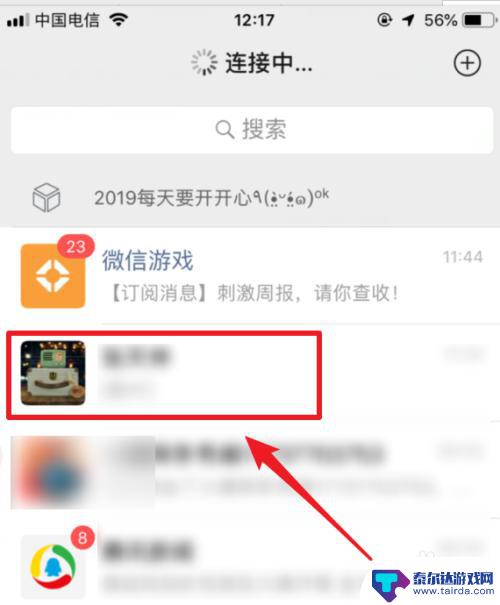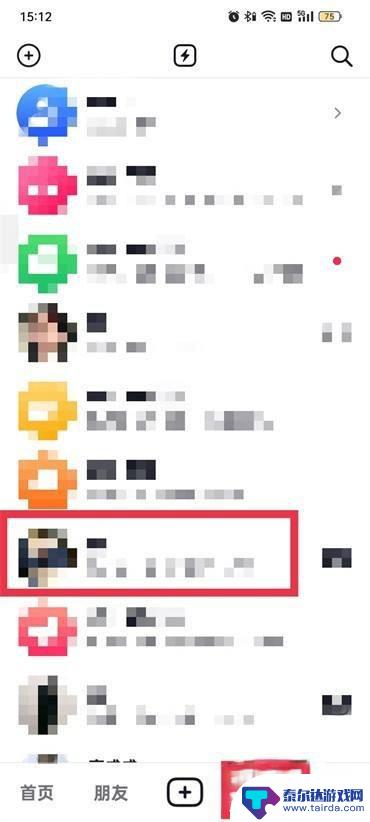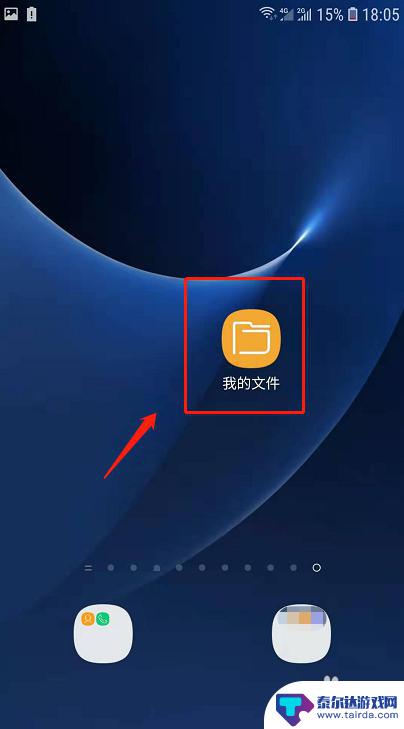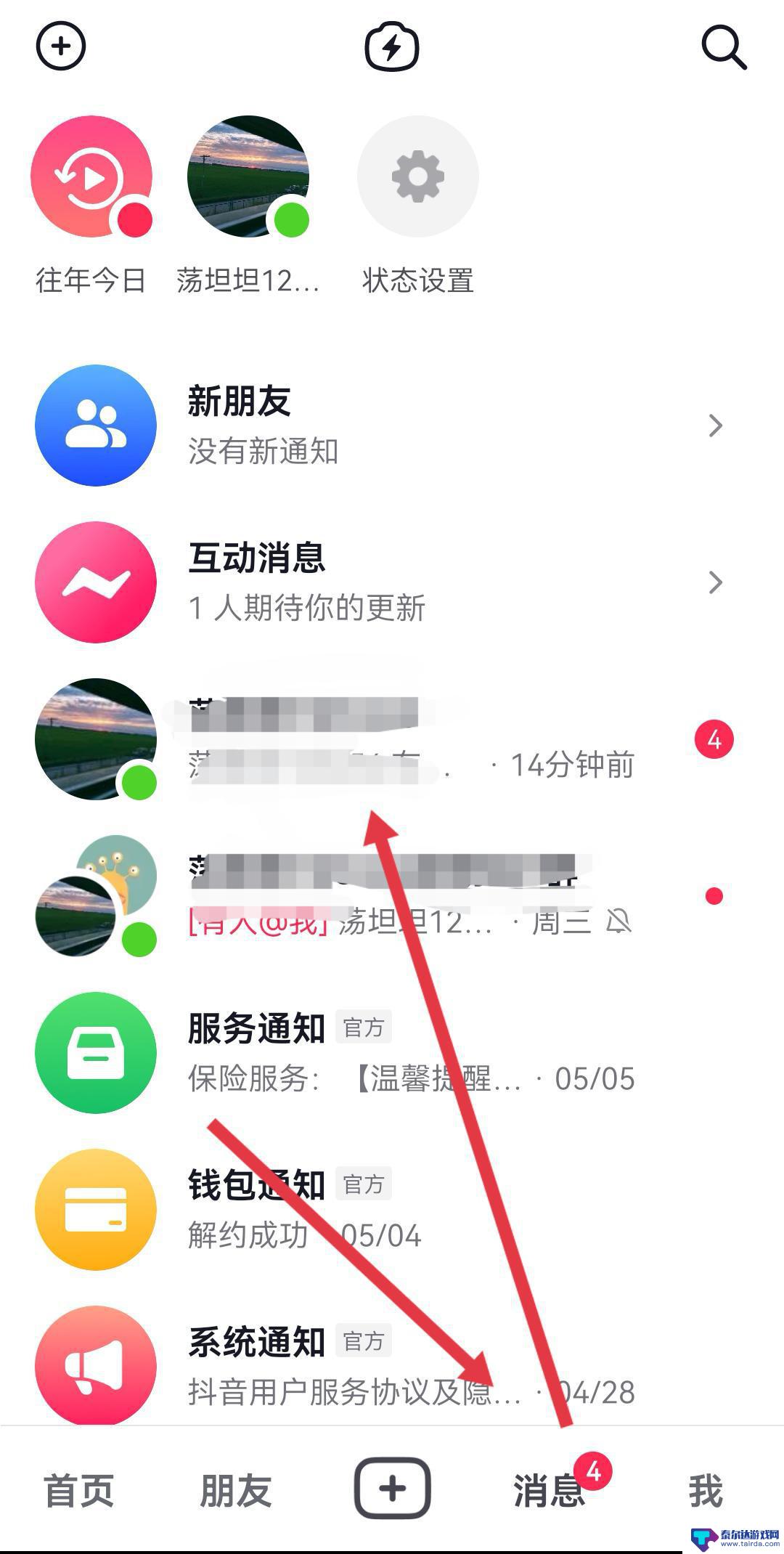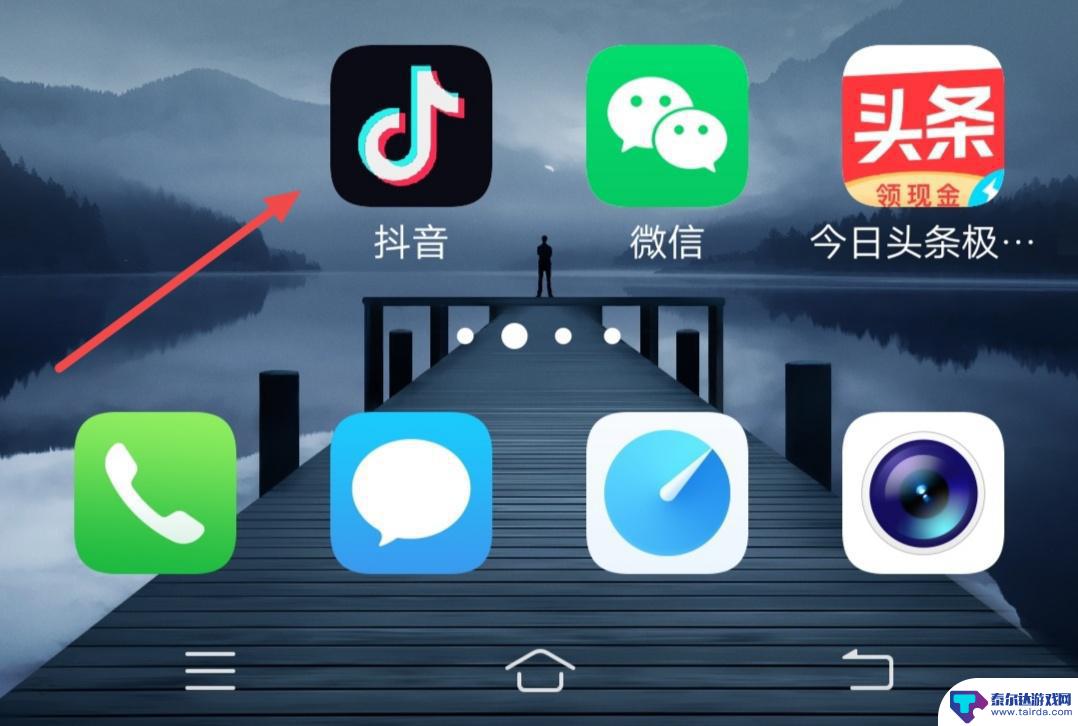苹果手机发的图片怎么撤回 苹果手机微信撤回聊天图片消息教程
在日常聊天中,我们经常会发送一些照片或图片给朋友,但有时候却不小心发送错了或者后悔发送了某张图片,苹果手机微信撤回聊天图片消息就成为了解决这一问题的好办法。通过简单的操作,我们就能够轻松撤回已发送的图片,避免尴尬和不必要的麻烦。接下来就让我们一起来学习如何在苹果手机上撤回微信聊天图片消息吧!
苹果手机微信撤回聊天图片消息教程
具体步骤:
1.我们打开苹果手机的微信进入后,选择自己任意的联系人进入。
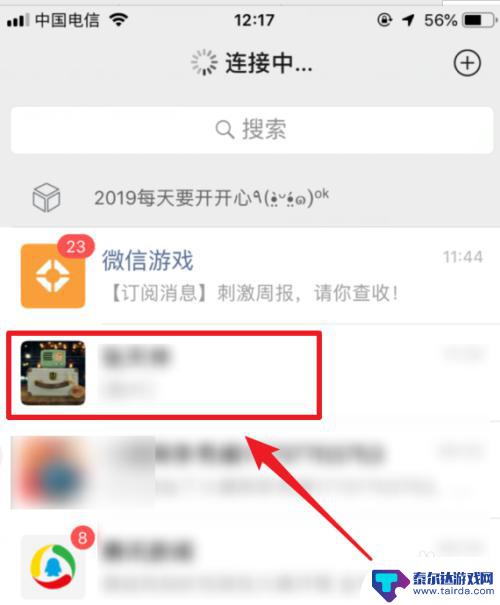
2.进入后,我们给好友发送图片。然后,轻触图片不松手,注意不要向下按。否则会打开图片。轻触图片后不松手,上方会出现撤回的选项。我们点击该选项。
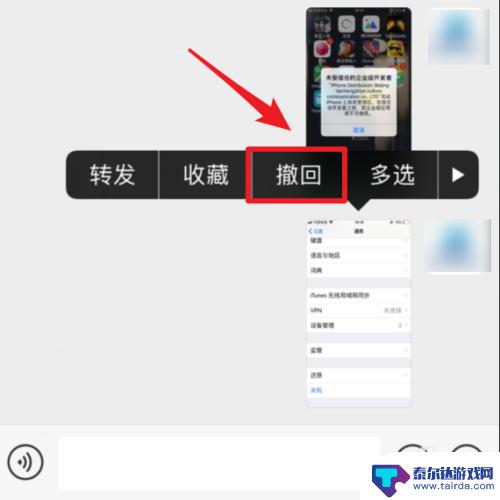
3.点击后,下方会提示我们是否要撤回该信息,我们点击确定的选项。

4.点击后,图片即可撤回。同时页面会提示我们,仅可以撤回2分钟内的消息。
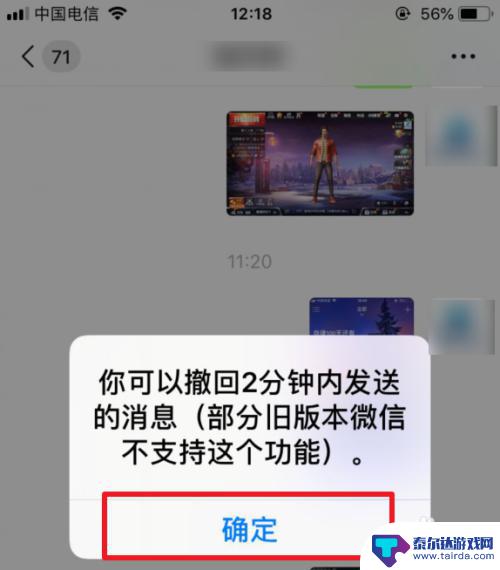
5.确定后,在聊天记录中。就会提示我们撤回了一条信息,这时就看不到我们发送的图片。
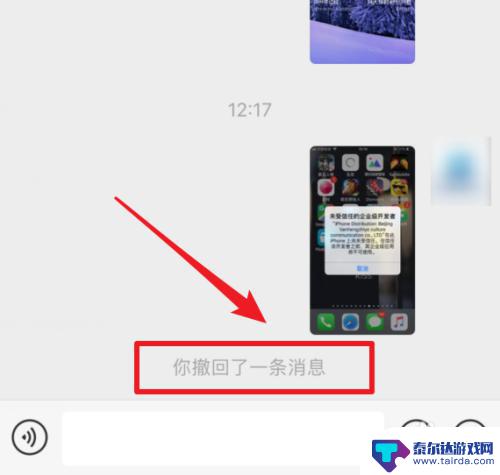
6.如果长按图片,则会使用3d touch功能,将图片打开。如下图,这时候就没有撤回的选项。所以需要撤回图片时,要注意力度,一定要轻触长按图片才可以。
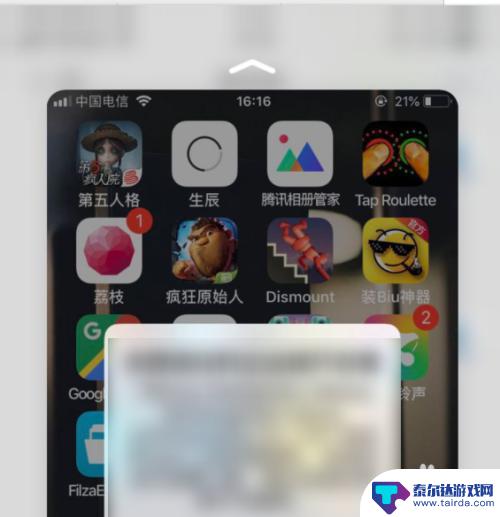
以上是关于如何撤回苹果手机上的图片的全部内容,如果您遇到相同情况,可以按照小编的方法来解决。
相关教程
-
苹果手机如何回复撤回图片 苹果手机微信聊天图片消息撤回步骤
苹果手机作为目前市场上最受欢迎的智能手机之一,其功能强大而丰富,在使用微信聊天时,我们常常会遇到不小心发送了一张不合适的图片或者是想要撤回已发送的图片的情况。幸运的是,苹果手机...
-
抖音发的信息自动撤回怎么设置 抖音聊天自动撤回怎么取消
在使用抖音聊天功能时,有时候会不小心发送了错误的信息,造成尴尬或误会,为了避免这种情况,抖音提供了自动撤回消息的功能,让用户可以在一定时间内撤回发送的消息。有些用户可能不太习惯...
-
手机微信如何查看撤回的消息 安卓手机微信撤回消息查看方法
微信是我们日常生活中常用的社交工具之一,但有时候我们会不小心发送了错误的消息或者后悔发送了某条消息,这时候我们就会想要撤回这条消息。但是在手机微信上,撤回消息后对方是无法查看的...
-
抖音发消息自动撤回怎么恢复 抖音信息已读自动撤回怎么恢复
抖音作为一款热门的社交娱乐应用,用户之间的互动频繁且多样化,有时候不小心发送了错误的消息或者想要撤回已读消息成了用户的烦恼。针对抖音发消息自动撤回和信息已读自动撤回的情况,很多...
-
抖音发信息已读并撤回怎么取消 抖音已读并撤回功能怎么取消
在抖音上发送信息后,有时候会不小心点击已读并撤回功能,导致对方无法看到消息内容,如何取消这个功能呢?其实方法很简单,只需在消息发送后立即长按对应消息,然后选择取消已读,即可撤回...
-
抖音别人撤回的消息怎么才能看到(抖音别人撤回的消息怎么才能看到呢)
很多朋友对于抖音别人撤回的消息怎么才能看到和抖音别人撤回的消息怎么才能看到呢不太懂,今天就由小编来为大家分享,希望可以帮助到大家,下面一起来看看吧!1抖音如何查看撤回的消息?1.抖...
-
怎么打开隐藏手机游戏功能 realme真我V13隐藏应用的步骤
在现如今的智能手机市场中,游戏已经成为了人们生活中不可或缺的一部分,而对于一些手机用户来说,隐藏手机游戏功能可以给他们带来更多的乐趣和隐私保护。realme真我V13作为一款备...
-
苹果手机投屏问题 苹果手机投屏电脑方法
近年来随着数字化技术的飞速发展,人们对于电子设备的需求也越来越高,苹果手机作为一款备受欢迎的智能手机品牌,其投屏功能备受用户关注。不少用户在使用苹果手机投屏至电脑时遇到了一些问...
-
手机分屏应用顺序怎么调整 华为手机智慧多窗怎样改变应用顺序
在当今移动互联网时代,手机分屏应用已经成为我们日常生活中必不可少的功能之一,而华为手机的智慧多窗功能更是为用户提供了更加便利的操作体验。随着应用数量的增加,如何调整应用的顺序成...
-
手机录像怎么压缩 怎样压缩手机录制的大视频
现随着手机摄像功能的不断强大,我们可以轻松地用手机录制高清视频,这也带来了一个问题:手机录制的大视频文件占用空间过大,给我们的手机存储带来了压力。为了解决这个问题,我们需要学会...